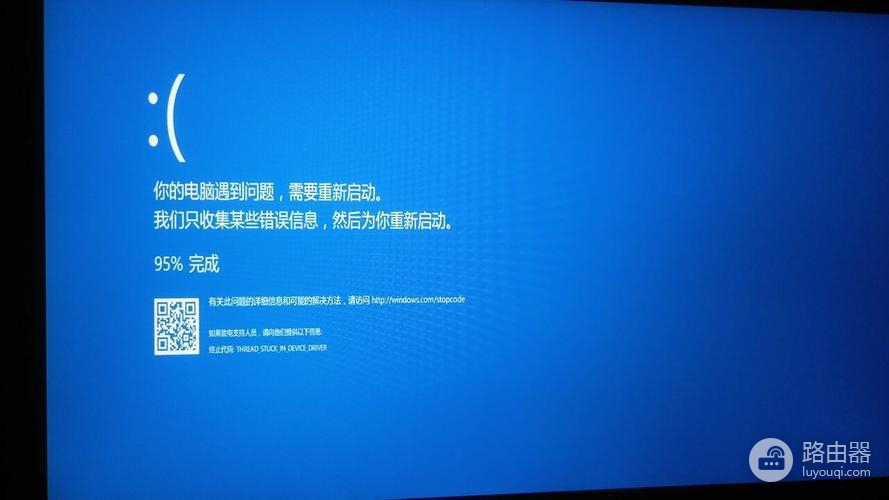如何解决win10装显卡驱动就蓝屏
小编:大闷头
更新时间:2023-08-03
win10装显卡驱动就蓝屏这个问题一直困扰着许多新手用户,常常不知道如何解决,这个问题的原因是什么,很多小伙伴都不清楚,路由器小编为此给大家整理关于如何解决win10装显卡驱动就蓝屏详细教程,感兴趣的快来看看吧。
我们应该确认我们下载的显卡驱动程序与我们的操作系统兼容。确保我们从官方网站或可信赖的来源下载驱动程序。如果我们下载的驱动程序与我们的操作系统不兼容,这可能导致蓝屏问题。
推荐小伙伴们下载:快快蓝屏修复助手(点击即可下载)<<<<。一键检测,快速修复各种Windows系统电脑蓝屏问题!
使用安全模式来安装显卡驱动程序。进入安全模式的方法是在重启计算机时按下F8键。在安全模式下,避免与其他软件或进程的冲突,从而更容易安装显卡驱动程序。
使用设备管理器来安装显卡驱动程序。按下Win + X键,然后选择设备管理器。在设备管理器中,找到显卡并右键点击,选择更新驱动程序。然后选择自动搜索更新的驱动程序。系统会自动下载和安装适用于我们的显卡的最新驱动程序。
使用驱动程序清理工具来彻底删除之前安装的显卡驱动程序。重新启动计算机并尝试重新安装最新的显卡驱动程序。这样做可以确保有一个干净的安装环境,从而避免潜在的冲突。